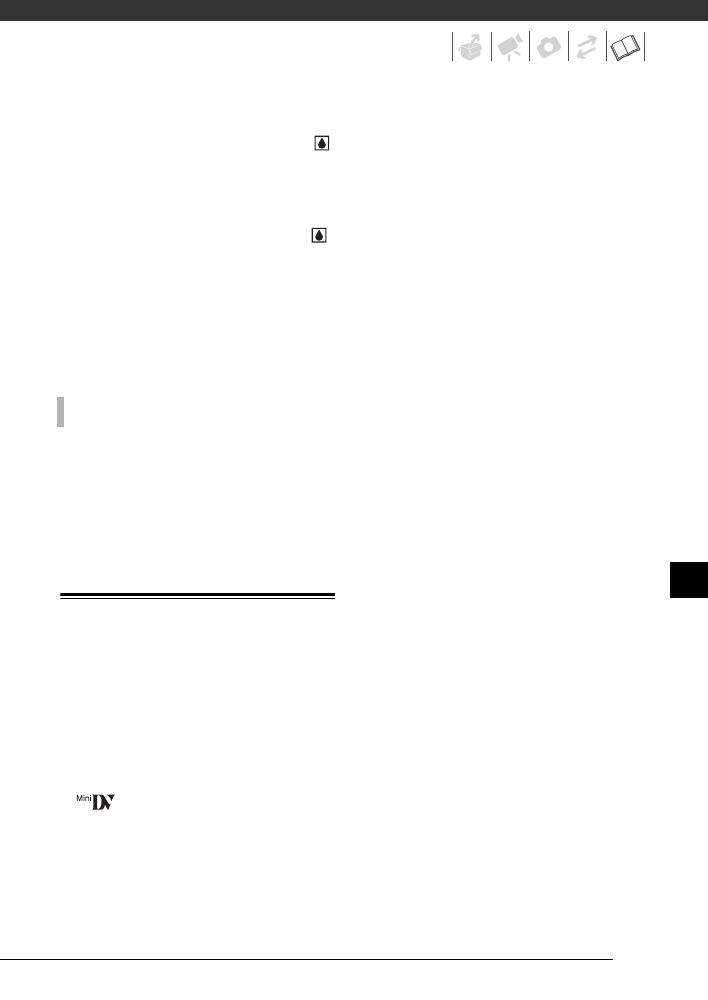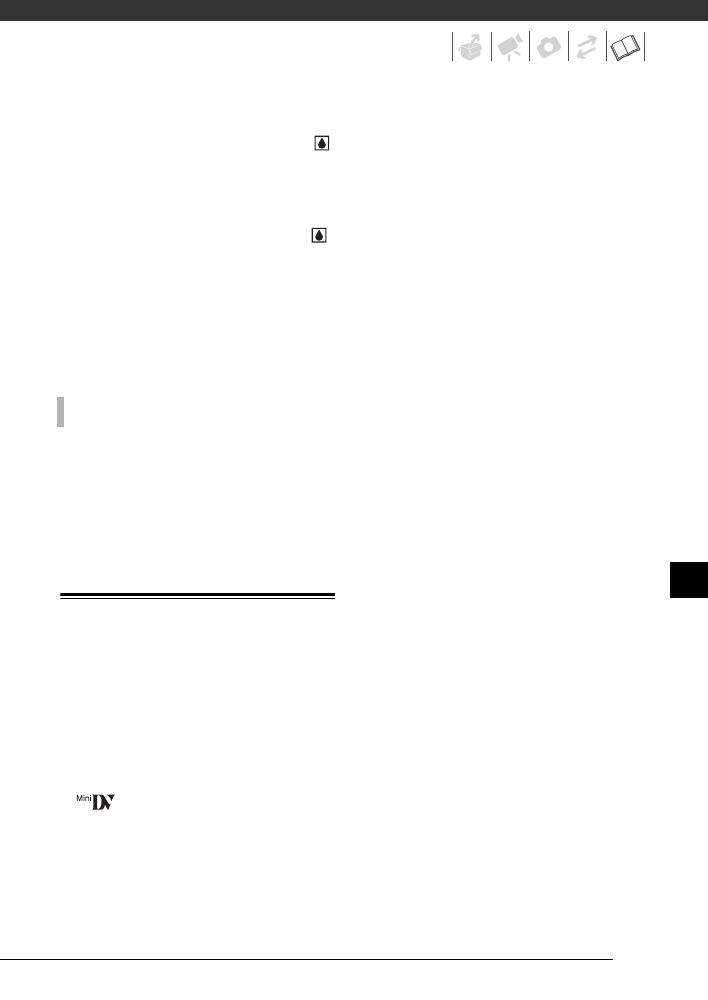
87
NL
DETECTED/Condens ontdekt” wordt
circa 4 seconden weergegeven en
begint te knipperen.
• Als er een cassette is geplaatst, wordt
het waarschuwingsbericht “REMOVE
THE CASSETTE/Verwijder de
cassette” weergegeven en begint
te knipperen. Verwijder de cassette
onmiddellijk en laat het compartiment
openstaan. De band kan beschadigd
raken als u de cassette in de
camcorder laat zitten.
• U kunt geen cassette plaatsen als
condens ontdekt is.
Hoe lang het precies duurt voordat de
waterdruppeltjes zijn verdampt, hangt
af van de locatie en
weersomstandigheden. Wacht nog één
uur nadat de condenswaarschuwing is
gestopt met knipperen. Neem pas dan
de camcorder weer in gebruik.
Gebruik van de camcorder in het
buitenland
Stroombronnen
U kunt de compacte netadapter
gebruiken in elk land met een
netvoeding tussen 100 en 240 V
wisselstroom en 50/60 Hz om de
camcorder te bedienen en de accu op
te laden. Raadpleeg het Canon Service
Center voor informatie over
stekkeradapters voor gebruik in het
buitenland.
Afspelen op een TV-scherm
U kunt uw opnamen alleen afspelen op
TV’s die compatibel zijn met het PAL-
systeem. Het PAL-systeem wordt in de
volgende landen gebruikt:
Algerije, Australië, Bangladesh, België,
Brunei, China, Denemarken, Duitsland,
Finland, Hong Kong Special
Administrative Region, IJsland, India,
Indonesië, Irak, Iran, Ierland, Israël,
Italië, Jemen, Jordanië, Kenia, Koeweit,
Kroatië, Liberia, Maleisië, Malta,
Montenegro, Mozambique, Nederland,
Nieuw-Zeeland, Noord-Korea,
Noorwegen, Oeganda, Oekraïne,
Oman, Oostenrijk, Pakistan, Polen,
Portugal, Qatar, Roemenië, Servië,
Sierra Leone, Singapore, Slovenië,
Slowakije, Spanje, Sri Lanka,
Swaziland, Tanzania, Thailand, Tsjechië,
Turkije, Verenigde Arabische Emiraten,
Verenigd Koninkrijk, Zambia, Zuid-
Afrika, Zweden, Zwitserland.
HET GEBRUIK HERVATTEN
Informatie over handelsmerken
• is een handelsmerk.
• Het SD-logo is een handelsmerk. Het SDHC-logo is een handelsmerk.
• Microsoft, Windows and Windows Vista zijn handelsmerken of gedeponeerde handelsmerken van Microsoft Corporation in de
Verenigde Staten en/of andere landen.
• Macintosh en Mac OS zijn handelsmerken van Apple Inc., gedeponeerd in de Verenigde Staten en andere landen.
• Overige namen en producten die hierboven niet zijn vermeld, kunnen handelsmerken of gedeponeerde handelsmerken zijn van de
betreffende ondernemingen.